![]() Le Hue Wall Switch, chez Philips (Signify), c’est un peu compliqué. C’est un truc que les gens attendaient depuis un moment, mais qui est arrivé assez tard, qui n’est pas toujours disponible chez les revendeurs classiques et qui est cher (40 €). Et dans mon cas, il a posé quelques soucis dans un environnement Apple (moins avec le reste, cf. le test sur Canard PC Hardware).
Le Hue Wall Switch, chez Philips (Signify), c’est un peu compliqué. C’est un truc que les gens attendaient depuis un moment, mais qui est arrivé assez tard, qui n’est pas toujours disponible chez les revendeurs classiques et qui est cher (40 €). Et dans mon cas, il a posé quelques soucis dans un environnement Apple (moins avec le reste, cf. le test sur Canard PC Hardware).
La marque l’appelle « Module d’interrupteur mural Philips Hue » et c’est un petit boitier qui va se placer derrière un interrupteur classique pour littéralement le domotiser. L’idée est bonne, vu que le problème avec les ampoules Hue est souvent les interrupteurs. Avec ce module, vous gardez l’installation que vous avez avec la possibilité de contrôler les ampoules. La différence par rapport à des interrupteurs connectés comme les NodOn qui valent le même prix (comptez une quarantaine d’euros) ne semble pas évidente au premier abord, mais il y en a une.
Pour tenter de faire simple : le module de Philips se place derrière un interrupteur classique, et la première chose à faire (le nécessaire est fourni) est de relier les fils des ampoules avec la borne « wago ». Je vous le dit quand même, même si c’est évident : il faut couper l’électricité avant. ce que vous allez faire, c’est alimenter en permanence les ampoules, sans possibilité de les couper physiquement. Les fils qui arrivaient dans l’interrupteur sont donc reliés. Ensuite, il faut relier le module à l’interrupteur (je vais en reparler). La marque a choisi une solution qui intègre une pile (CR2450) qui doit fournir une autonomie élevée (plusieurs années), plutôt que de se reposer sur un fil de neutre pas toujours présent en France. En face, les interrupteurs connectés nécessitent beaucoup moins de boulot (il suffit de les placer au mur) mais les ampoules restent contrôlées par des interrupteurs classiques, ce qui peut amener des problèmes si vous avez des invités. Le module a donc l’avantage de rendre (presque) transparent l’usage des ampoules connectés.
Mon premier problème est venu des branchements. J’ai des interrupteurs basiques avec trois entrées (L, 1 et 2) et de tout ce que j’ai pu lire, il suffit de relier 1 et L ou 2 et L. Ensuite, la dernière prise – inutilisée ici – doit simplement en théorie permettre de gérer des interrupteurs synchronisés dans une pièce. Sauf que ça ne fonctionne pas chez moi. SI je branche 1 et L, l’interrupteur (une simple bascule) fonctionne mal. Une pression dans un sens amène deux détections au niveau du module, par exemple, et une pression dans l’autre sens n’amène… rien. Aucune idée de la raison. En mettant les fils sur 2 et L, ça fonctionne comme attendu. Au passage, le module peut gérer les interrupteurs double, il y a le nécessaire dans la boîte. Le manuel est assez clair et vous n’aurez normalement pas besoin d’aide, c’est assez clair et c’est très basique.
L’installation doit se faire avant de refermer, en suivant les instructions de l’application Hue. Je n’ai pas de captures (j’ai oublié) mais il faut simplement presser le bouton de l’adaptateur, le faire détecter et c’est bon. L’application demandera juste le type d’interrupteur et ajoutera le tout à HomeKit. Dans l’absolu, en environnement Apple, il n’y a même pas besoin de configurer le tout dans l’application Hue.
Une fois les tests effectués, il faut refermer. Le module est assez compact, donc sauf si vous avez des trous vraiment très ajustés, ça va rentrer. Et quand c’est en place, c’est évidemment invisible.
Avec HomeKit
L’application Hue propose pas mal de possibilités, mais ce n’est pas si évident (et l’interface est en anglais pour ce point). Mais on peut gérer la première pression, la seconde, la troisième et le fait que les interrupteurs alternent généralement. Dans HomeKit, c’est nettement moins évident : l’interrupteur est vu comme un simple bouton. On a juste une possibilité : effectuer une action en cas de pression. Au départ, ça semble un peu gênant : si on décide d’allumer une (ou des) ampoule à la pression, le fait d’utiliser l’interrupteur ne va pas éteindre. Et HomeKit ne prend pas ça en charge par défaut. La solution est apparue avec iOS 13 : les raccourcis. Ce n’est franchement pas la solution la plus intuitive, du coup, mais ça marche.
Au moment de créer une action, il faut en fait choisir « Convertir en raccourci » et choisir les bons blocs. J’avais au départ un souci d’actions doublées, mais j’ai grâce à ce site, j’ai trouvé la solution. L’idée de base est donc de vérifier si une ampoule est désactivée, et – si c’est le cas – allumer les lampes puis (surtout) quitter le raccourci. Ensuite, la seconde partie va éteindre les ampoules si l’ampoule n’est pas désactivée (i.e. si elle est allumée) et quitter le raccourci. La solution a un petit défaut, mais je n’avais pas envie de rendre la logique plus complexe : j’allume et j’éteins deux ampoules mais je n’en teste qu’une. Donc dans certains cas, si je veux éteindre la seconde ampoule… ça va allumer la première.
Depuis que le raccourci est dans cet état et que les branchements sont bons (sur L et 2, donc), je n’ai plus eu de soucis de doubles actions (auparavant, dans certains cas, ça allumait avant d’éteindre aussi sec). Le seul défaut pratique, c’est qu’il y a une latence due au raccourci, je pense : ça ne réagit pas aussi rapidement qu’un interrupteur physique qui coupe le courant.
Pour conclure, je trouve le produit efficace (même si ça demande un peu de réglages) mais quand même assez cher. Il vaut 40 € (70 € pour deux) quand un interrupteur NodOn vaut le même prix, ne nécessite pas de pile et est plus simple à configurer. C’est vraiment l’intégration qui joue ici, et le fait que le NodOn est assez dur, alors que le module permet de garder un interrupteur classique avec un fonctionnement assez standard à base de bascule.




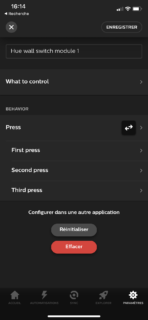
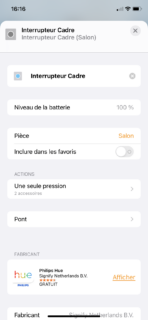
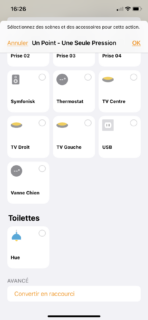
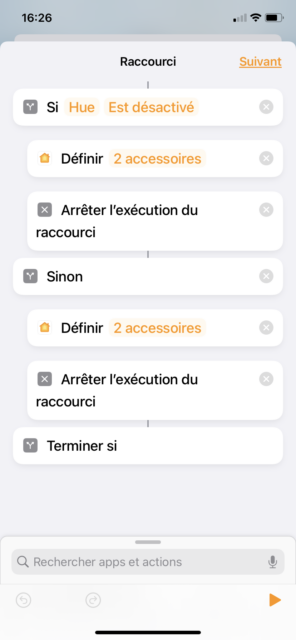



C’est un peu plus cher (~60 euros) mais les switch Nico: https://www.niko.eu/en/search?filter=search(hue) c’est pour moi ce qu’il y a de mieux.
4 bouttons, detection d’appui et appui long, pas de pile. Compatible Hue (friend of hue, donc integration parfaite)
Il y a également https://www.senic.com/products/friends-of-hue-smart-switch mais pas testé